Переходы между ключевыми кадрами. Удаление ключевого кадра.
Работу по настройке анимации очень сильно облегчает возможность навигации по ключевым кадрам. Когда графики того или иного параметра развернуты, слева от их названий отображается несколько элементов управления (флажок проверки и треугольные кнопки по бокам от него), которые называются навигатором ключевых кадров (рис. 10.9).
Примечание
Если в окне Timeline (Монтаж) присутствует столбец Keys (Ключевые кадры), то навигатор ключевых кадров располагается в этом столбце.
Для того чтобы быстро перейти к следующему (или предыдущему) ключевому кадру в окне Timeline (Монтаж), достаточно просто щелкнуть на правой (или, соответственно, левой) кнопке навигатора. По состоянию флажка проверки легко судить, является ли текущий кадр ключевым (что неочевидно для кадров, находящихся в малой окрестности ключевого кадра). Так, на рис. 10.9 линия редактирования находится на ключевом кадре параметра Scale (Масштаб) и на обычном кадре параметра Rotation (Вращение).
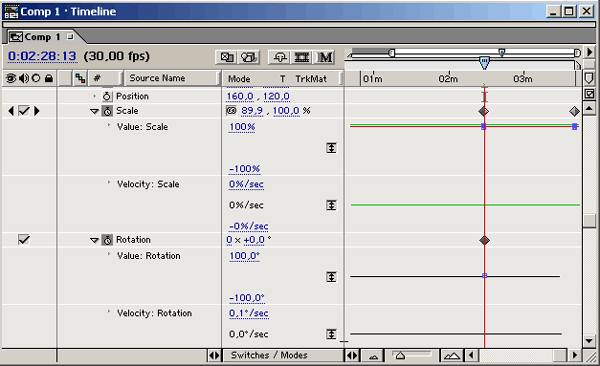
Рис. 10.9. Навигатор ключевых кадров позволяет быстро "листать" ключевые кадры
Удаление ключевого кадра
Для удаления ключевого кадра достаточно выделить его и либо нажать затем клавишу BackSpace, либо снять флажок проверки на навигаторе ключевых кадров.
Щелчок на пиктограмме-секундомере параметра с ранее настроенной анимацией удалит ее безвозвратно (конечно, можно только отменить удаление как последнее действие при помощи сочетания клавиш CTRL + Z). Таким образом, для удаления всех ключевых кадров достаточно щелкнуть на секундомере слева от имени нужного параметра.
